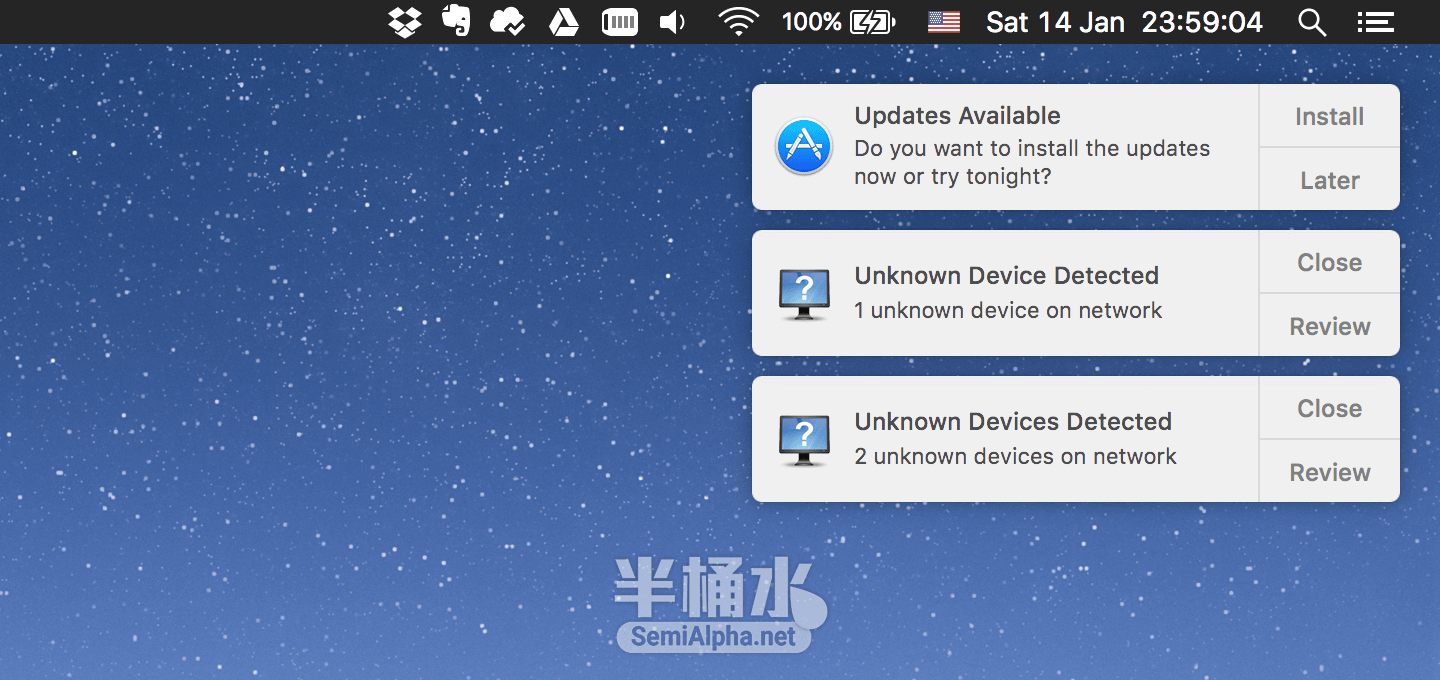最後更新: 2019-10-21
不知各位有沒有一個這樣的經歷:於自己需要專心用自己做事時,畫面右上方不停彈出不同的通知(Notification)。不過 macOS 沒有一個按鈕,直接隱藏所有通知,所以使用者需於設定中,將不同應用程式的通知逐個關閉。這個小技巧便可「一次過」幫你隱藏所有通知,不用怕防礙工作,於需要時才自行於「通知中心」查看。
將應用程式的通知逐個關閉,太費時失事;而且有些系統通知並不允許使用者關閉(如 App Store 的更新通知),所以這是個必備的技巧。
設定技巧
這個技巧是「長期啟用勿擾模式(Do not disturb)」,來達至隱藏所有通知之目的。
1. 首先開啟系統中的通知設定:於左上的 Apple Menu -> 「系統偏好設定(System Preference)」,再找到「通知(Notifications)」
2. 於左方選擇「勿擾模式(Do Not Disturb)」,然後在右方將第一個選項加上 ✓ ,再將時間設定為「上午 12:00」至「下午 11:59」,最後關閉該視窗即可。
你可以點選「上午」/「下午」,然後按下右邊的上下箭頭(箭嘴)以調整上 / 下午的設定。
這個「勿擾模式」的設定有一個程式編寫上的編寫錯誤,就是你重新進入「通知設定」(上圖),該時間(上圖右邊的紅方框)可能會出錯,或是該方格沒有 ✓ 上。你可以忽略此錯誤。你可在「通知中心」(按下畫面右上方的「三」)裡查看「勿擾模式」是否開啟,以及確保「將於 下午 11:59 關閉」字樣有出現。
就這樣,勿擾模式會一直開啟,不會讓通知(包括 App Store 更新提示)打擾你的工作。不過,它有少許限制:每天 23:59 – 00:00 這一分鐘裡仍是會出現通知⋯⋯
注:這個方法會將一切通知隱藏,若你有需要查看最新通知,請取消「勿擾模式」:直接於(畫面右上方的「三」以開啟)通知中心,滾動至畫面最上方,並將「勿擾模式(Do Not Disturb)」關閉。